Нашия контролен панел идва с мениджър на бази, където можете да създавате, изтривате и редактирате вашите бази данни. Мениджъра на бази предлага инструментите, необходими за работа както с MySQL, така и с PostgreSQL бази данни. В тази статия ще разгледаме всички функции, които мениджъра на бази може да предложи.
Как да създадем MySQL база?
Създаването на база отнема само няколко лесни стъпки:
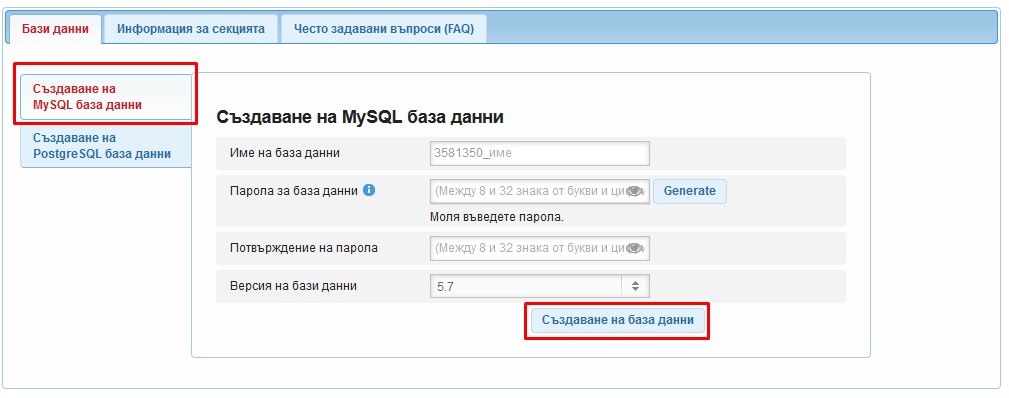
- Влезте в Мениджъра на база данни през контролния панел.
- Изберете Създаване на MySQL база данни.
- Задайте име и парола за базата.
- Накрая натиснете Създаване на база данни.
MySQL базите данни са се превърнали в неразделна част от много системи за управление на съдържанието през годините. Поради тази причина създаването на MySQL база данни е разрешено за всички наши хостинг планове, включително безплатния хостинг план.
Можете да имате няколко бази едновременно. Това обаче е възможно само за нашите платени планове.
Къде да видите създадените бази?
След като сте създали база може да видите списък със базите, които сте създали точно под формата за създаване.
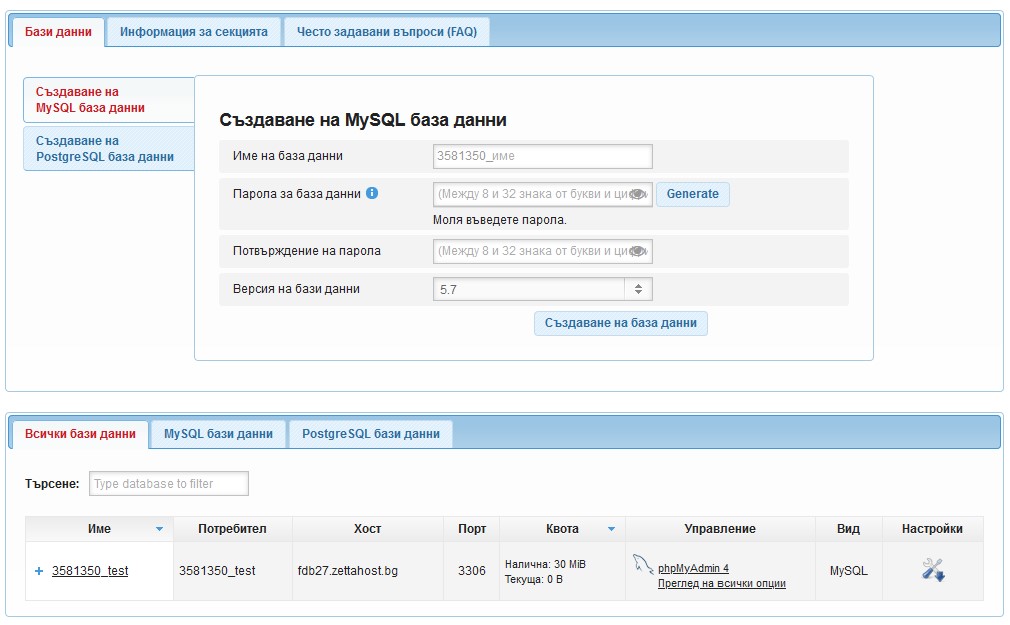
Всички ваши бази са подредени в таблица със съответната информация.
Ще забележите три раздела в горната част на тази секция: Всички бази , MySQL бази и PostgreSQL бази. Използвайки тези раздели, можете да изберете кой тип бази искате да видите.
В самата таблица Ви се представя следната информация, организирана в колони:
- Име – Името на базата, която сте създали. На нашите споделени хостинг планове имената на базите започваш с номера на акаунта Ви
- Потребител – Потребителското име, с което можете да се свържете с вашата база. То е винаги идентично с името на базата
- Хост – Адреса на сървъра където се съхранява базата. Този адрес се използва когато конфигурирате скрипт да се свързва с вашата база
- Порт – Стандартния порт, който се използва за свързване с базата
- Квота – Това е лимита на дисковото пространство за базата както и текущото пространство, което тя заема. Може да получите следната грешка ако достигнете квотата “INSERT Command Denied to User”
- Управление – Съдържа бърза връзка до phpMyAdmin и други полезни инструменти за базата
- Вид – Показва вида на базата. В момента поддържаме само MySQL и PostreSQL
- Настройки – Показва допълнителни опции за вашата база. Можете да ги заредите също така като кликнете върху името на базата
Как да управлявате вашата база?
Можете да управлявате базата си като кликнете върху нейното име или върху Настройки. Това ще разкрие четири нови раздела с допълнителна информация, възможност за смяна на паролата и изтриване на базата.
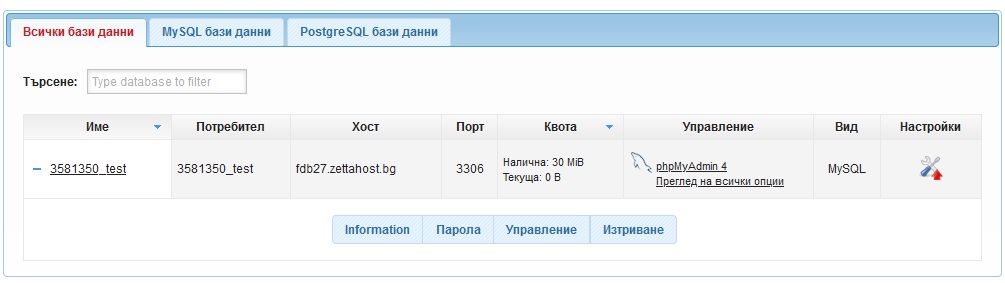
По-долу ще разгледаме подробно всеки един раздел.
Раздел информация
Раздела Информация Ви предоставя със всичката стандартна информация за базата. Може да използвате този раздел когато искате да конфигурирате уебсайта Ви да използва базата.
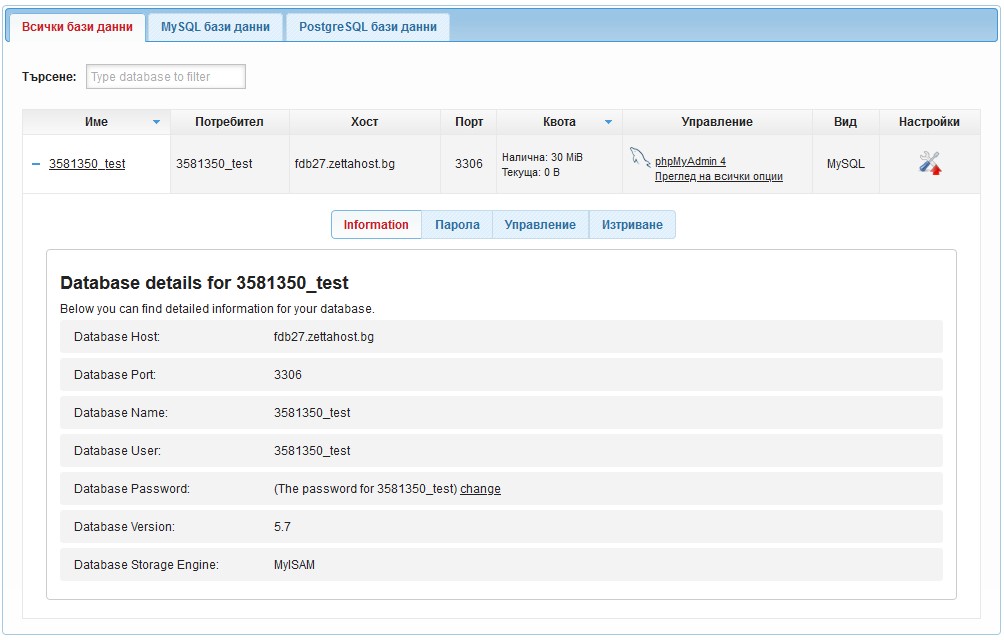
Раздел Парола
Този раздел Ви позволява да смените паролата за базата по всяко време. Няма нужда да въвеждате текущата парола, просто въведете новата парола и сте готови.
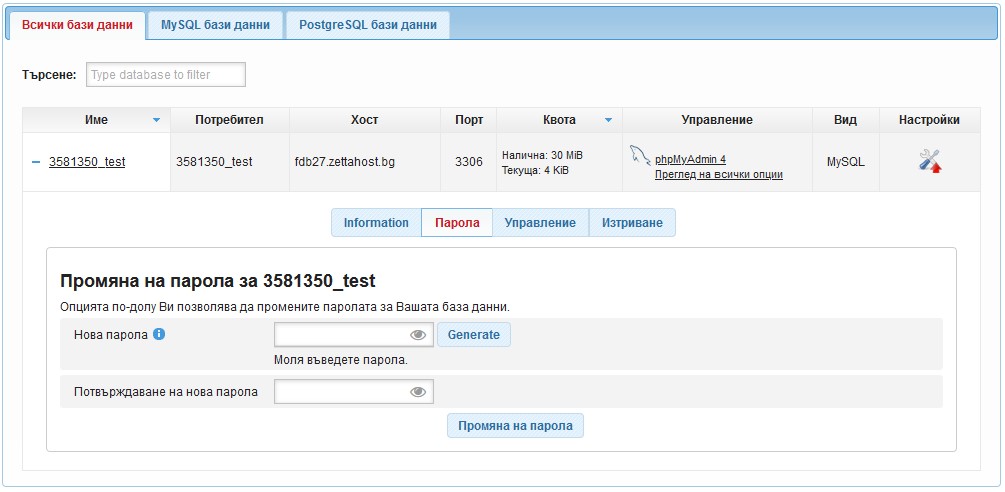
Имайте предвид, че доста от CMS уебсайтове запазват паролата за базата Ви за да могат да се свързват с нея при нужда. Ако променяте паролата за базата се погрижете да обновите и конфигурацията за вашия сайт иначе няма да работи правилно.
Раздел Управление
Разделът Управление съдържа различни опции, които ви позволяват да поправите, поддържате, архивирате и редактирате вашата база данни.
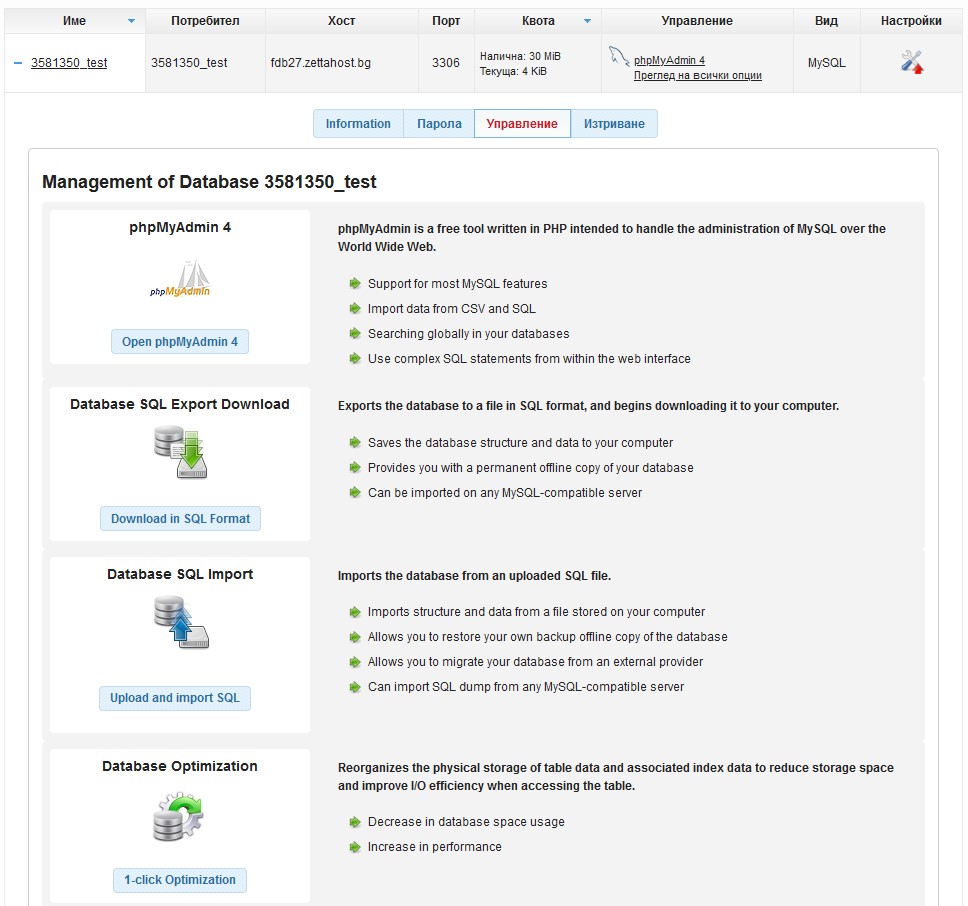
По долу ще разгледаме всяка една от опциите:
- phpMyAdmin 4 е уеб-базирана помощна програма за управление на вашата база. Чрез него можете да добавяте нови данни, да редактирате съществуващи записи и да изтривате ненужна информация. Има и по-разширени функции, както и функционалност за import/export. За повече подробности относно phpMyAdmin и как да го използвате, можете да се обърнете към официалното потребителско ръководство за phpMyAdmin.
- Database SQL Export Download е много удобна функция, която ви позволява да изтеглите копие на вашата база за офлайн употреба или архивиране. Архивирането на базата използва разширението .SQL и се компресира като .GZ архив, за да се сведе до минимум времето за изтегляне.
- Database SQL Import е аналог на опцията за изтегляне. Чрез тази функция можете да импортирате копие на вашата база данни, стига тя да е във формат SQL. Като бонус можете да качите бекъпа си като архив и нашият сървър автоматично ще го извлече и импортира вашите данни.
- Database optimization е удобна функция, която преструктурира таблиците във вашата база данни за оптимална производителност. В резултат на това трябва да видите намаляване на използваното дисково пространство и увеличаване на скоростта.
- Database Repair Ви позволява да поправите физическата структура на вашата база данни, ако тя е повредена или подозирате, че е повредена.
- Database Permissions Reset се използва, когато вече нямате разрешения за четене / запис за вашата база или вашият уебсайт показва съобщение за грешка като „INSERT Command Denied to User“. Ако надвишите ограничението за съхранение например, можете да използвате тази опция за временно възстановяване на достъпа до вашата база.
Раздел Изтриване
Този раздел Ви позволява да изтриете избраната база. Бъдете много внимателни понеже няма бутон за връщане назад след като изтриете базата.
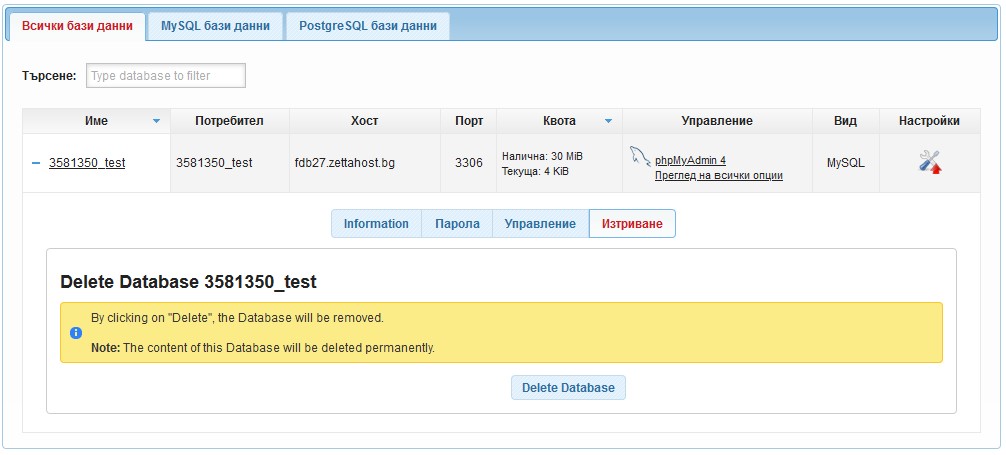
Създаване на PostgreSQL база
Създаването на база PostgreSQL с помощта на Мениджъра на бази е много подобно като създаването на MySQL база. Използва се същият формуляр, само че този път трябва да се уверите, че опцията Създаване на PostgreSQL база данни е активирана:
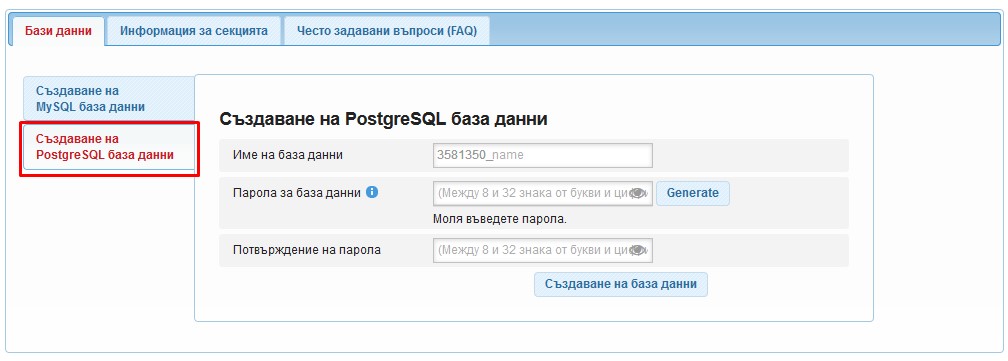
За да създадете PostgreSQL, изпълнете следните стъпки:
- Влезте в Мениджъра на база данни през контролния панел.
- Изберете Създаване на PostgreSQL база данни.
- Задайте име и парола за базата.
- Накрая натиснете Създаване на база данни.
Как да видите съществуващите PostgreSQL бази?
Същата таблица, която съдържа вашите MySQL бази данни, също показва всички бази данни PostgreSQL, които може да имате. Както споменахме по-рано, можете да използвате трите бутона в горната част на таблицата, за да изберете кой тип база данни искате да видите:

Както при MySQL така и при PostgreSQL таблицата съдържа следните колони:
- Име – Името на базата, която сте създали
- Потребител – Потребителското име, с което можете да се свържете с вашата база
- Хост – Адреса на сървъра където се съхранява базата
- Порт – Порт за свързване с базата
- Квота – Дисковото пространство, което заема базата и нейния лимит
- Управление – Съдържа линк до phpPgAdmin
- Вид – Показва вида на базата
- Настройки – Показва допълнителни опции за вашата база
Как да управлявате съществуваща PostgreSQL база?
Можете да управлявате вашата PostgreSQL база, като щракнете върху нейното име или като щракнете върху иконата Настройки. Това ще разкрие допълнителен ред раздели, чрез които можете да получите допълнителна информация за базата , да промените паролата, да получите достъп до phpPgAdmin и да изтриете базата. Те са същите като при MySQL базата.
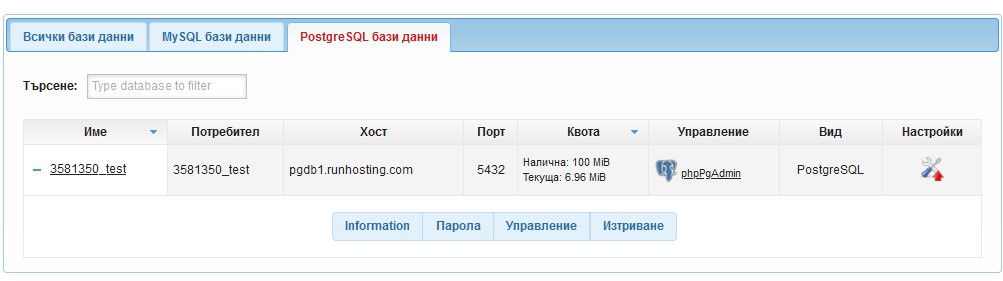 Информация – този раздел съдържа хостнейма за вашата база, името на базата, потребителското име и порта
Информация – този раздел съдържа хостнейма за вашата база, името на базата, потребителското име и порта- Парола – От тук може да смените паролата за вашата база
- Управление – В момента този раздел има само линк, с който можете да се логнете в phpPgAdmin
- Изтриване – От тук можете да изтриете вашата база
Как мога да се свържа с MySQL Workbench или подобен софтуер?
Отдалечените връзки към нашите сървъри на бази (както MySQL, така и PostgreSQL) са ограничени поради съображения за сигурност. Следователно, софтуерни пакети като MySQL Workbench и Toad не могат да се използват за управление на базите. Също така няма да можете да използвате нашите бази за бекенда на вашите настолни / мобилни приложения.
За основно управление на базата, моля, използвайте съответно инструментите phpMyAdmin и phpPgAdmin за MySQL и PostgreSQL. Ако имате нужда от още по-голям контрол върху вашата хостинг среда, трябва да помислите за закупуване на един от нашите планове за VPS.
Как мога да увелича размера на базата?
Ако се нуждаете от допълнително дисково пространство за вашата база, ще трябва да ъпгрейднете вашия споделен хостинг акаунт до по-добър план. Можете да прегледате опциите за ъпгрейд в раздела за ъпгрейд в контролния панел.
Разрешено ли ми е да използвам MySQL тригери?
За съжаление, MySQL тригерите не са съвместими с нашия споделен хостинг. Като такива, MySQL тригерите могат да се използват само на нашите VPS планове.
Заключение
Мениджъра на бази е секция в контролния панел, където можете да създавате и управлявате вашите бази. Той се предлага с опции, които покриват повечето основни операции, които бихте искали да извършите. И за по-фин контрол, ние интегрирахме помощните програми phpMyAdmin и phpPgAdmin. Ако някога срещнете някакви проблеми, използвайки тези инструменти, можете да се свържете с нашия екип за техническа поддръжка.